
Obsah:
- Krok 1: Příprava materiálu (pro konstrukci Arduina)
- Krok 2: Sestavení všech součástí
- Krok 3: Kód
- Krok 4: Dokončete stavbu zařízení
- Krok 5: Příprava materiálu (vnější obal zařízení)
- Krok 6: Návrh vnějšího obalu zařízení (krabice)
- Krok 7: Návrh vnějšího obalu zařízení (otvor v horní části krabice)
- Krok 8: Přenosná nabíječka baterií
- Krok 9: Poslední krok před dokončením
- Autor John Day [email protected].
- Public 2024-01-30 08:22.
- Naposledy změněno 2025-01-23 14:38.



Světlo, nejzákladnější zdroj na světě. Protože světlo potřebujeme ve většině každodenního života, je zapotřebí „regulátor světla“. „Regulátor světla“se používá k tomu, aby byl lidský život pohodlnější. „Regulátor světla“nastavuje světlo jediným pouhým tlačítkem a světlo zvyšuje jas kliknutím na tlačítko. Po třech kliknutí na tlačítko se světlo vypne a poskytne jednotlivcům tlumené nastavení. Tento design slouží k zajištění světla v každém okamžiku, kdy se cítíte nezbytně. Při studiu rozhodně potřebujete světlo pro lepší zrak. Proto můžete kliknutím na tlačítko zvýšit jas. V ostatních případech, když jdete spát, absolutně nepotřebujete, aby váš pokoj byl při studiu tak jasný. Můžete tedy znovu kliknout na tlačítko, aby se vaše oči stmívaly a odpočívaly.
Krok 1: Příprava materiálu (pro konstrukci Arduina)

- Prkénko Arduino Leonardo x1
- Deska Ardunio Circuit x1
- Balíček propojovacích vodičů (asi 9)
- Tlačítko Ardunio x1
- Modrá LED x3
- 82Ω rezistor x3
- 10k přesný odpor x1
- Přenosná nabíječka baterií x1
- Počítač x1
- USB kabel x1
Krok 2: Sestavení všech součástí

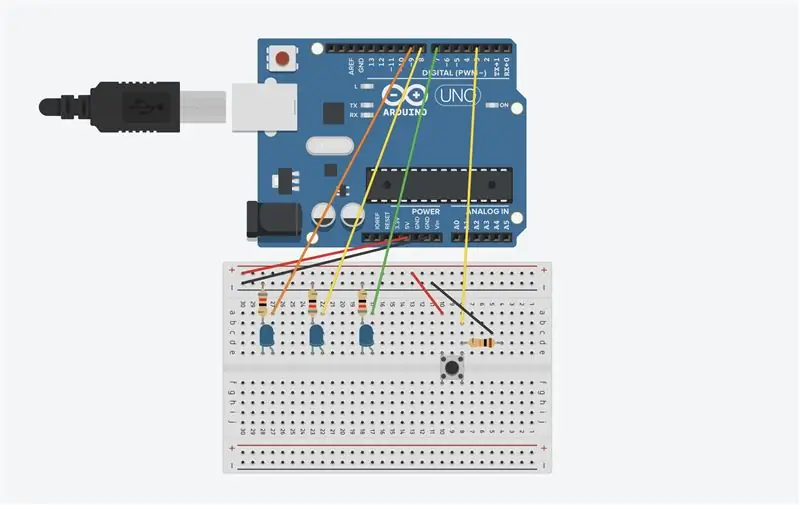
Sestavení všech potřebných komponent na desce Arduino Circuit a Leonardo breadboard
- Připojte 3 modré LED k digitálním 7, 8, 9 propojovacími vodiči
- Připojte tlačítko k kladné a záporné elektrodě včetně 10K přesného rezistoru pomocí propojovacích vodičů
- Připojte napájení (5 V a GND) k kladné a záporné elektrodě na prkénku Leonardo pomocí propojovacích vodičů
Krok 3: Kód
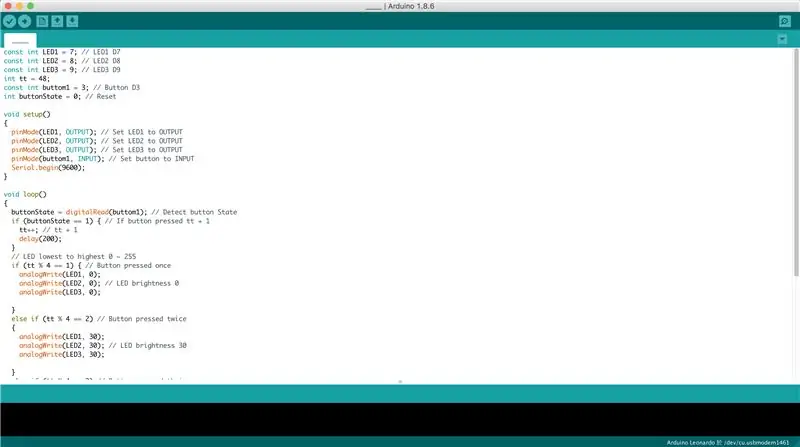
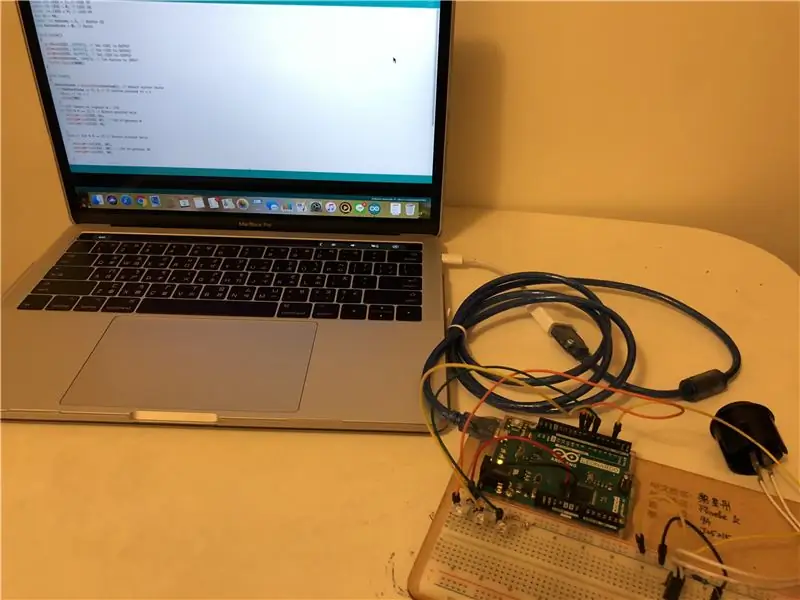
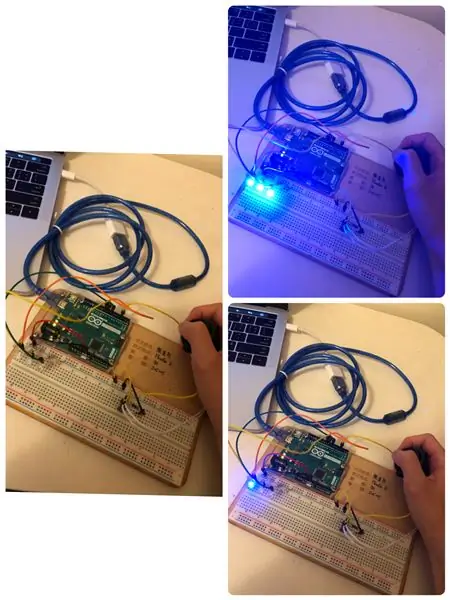
- Zadejte kód mého zařízení (regulátor světla)
- Pomocí kabelu USB přeneste kód na desku Arduino
- Otestujte, zda deska plošných spojů Arduino s kódem funguje dobře
Kód byl poskytnut zde:
Krok 4: Dokončete stavbu zařízení

Připojte přenosnou nabíječku baterií k desce Arduino Circuit, abyste mohli poskytovat elektřinu pohodlnějším způsobem.
Krok 5: Příprava materiálu (vnější obal zařízení)

- Role pásky x1
- Role oboustranné pásky x1
- Krabice (22 cm x 8 cm x 12 cm) x 1
- Papír A4 x1
- Černé značkovací pero x1
- Průhledná plastová deska x1
- Nůžky x1
- Svazek starého papíru x1
- Nástrojový nůž x1
- Pravítko x1
- Tužka x1
- Guma x1
Krok 6: Návrh vnějšího obalu zařízení (krabice)
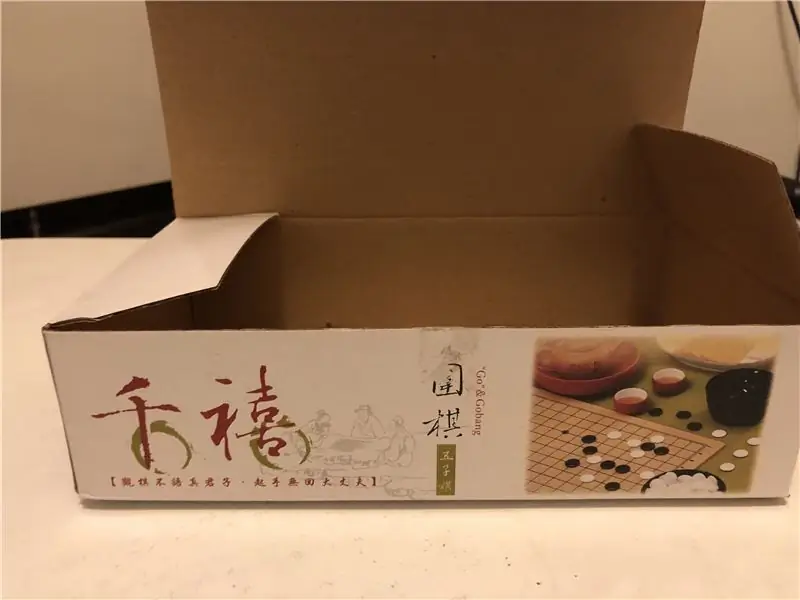

- Připravte si krabici, která není úplně uzavřená (asi 22 cm x 8 cm x 12 cm)
- Vybarvěte rámeček černě pomocí značky (aby byly zakryty texty, které na něm dříve byly)
Krok 7: Návrh vnějšího obalu zařízení (otvor v horní části krabice)



- Na horní straně krabice pomocí nože na nářadí vyřízněte otvor (asi 7,5 cm x 11,5 cm)
- Odřízněte nůžkami kus průhledné plastové desky (asi 8 cm x 12 cm)
- Odřízněte nůžkami bílý papír (asi 8 cm x 12 cm)
- Zasuňte průhlednou plastovou desku (8 cm x 12 cm) do otvoru v horní části krabice
- Do otvoru nalepte (8 cm x 12 cm) kus průhledné plastové desky
- Opravili jsme průhlednou plastovou desku, kterou jste právě zapíchli do otvoru, páskou
- Na průhlednou plastovou desku v otvoru nalepte oboustrannou páskou kousek bílého papíru (8 cm x 12 cm)
- Na horní část krabice vyřízněte kruh o průměru 3 cm (vedle otvoru 7,5 cm x 11,5 cm)
Krok 8: Přenosná nabíječka baterií


- Do krabice vložte svazek starého papíru, aby se vyrovnala nerovnoměrná výška přenosné nabíječky baterií a prkénka
- Vložte desku s obvody Arduino a prkénko Leonardo propojené s přenosnou nabíječkou baterií do krabice (přenosná nabíječka baterií na straně bez odpadního papíru, která je na levé straně)
Krok 9: Poslední krok před dokončením
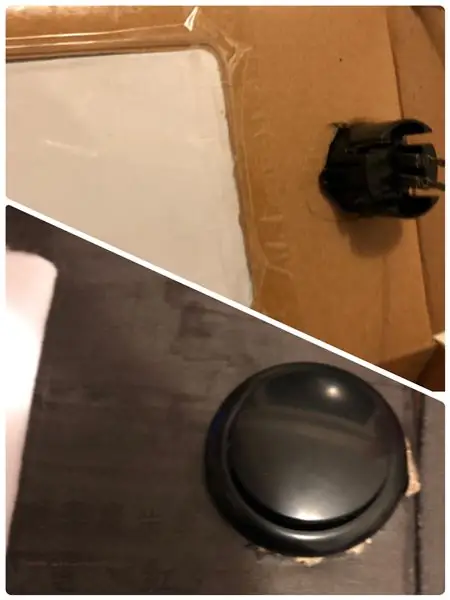
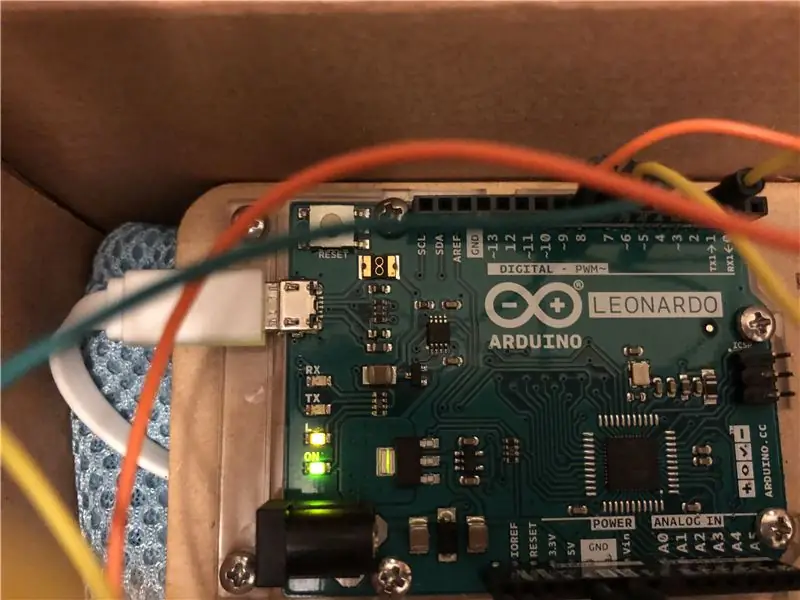
- Vytáhněte knoflík a zasuňte do otvoru, který jste předtím vyřízli v horní části krabice
- Chcete -li zařízení spustit, otevřete napájecí zdroj nabíjení přenosné baterie
Doporučuje:
Nastavitelný regulátor napětí LM317: 6 kroků

Regulátor nastavitelného napětí LM317: Zde bychom chtěli hovořit o nastavitelných regulátorech napětí. Vyžadují složitější obvody než lineární. Mohou být použity k výrobě různých výstupů pevného napětí v závislosti na obvodu a také nastavitelného napětí pomocí potenciometru. Já
Variabilní regulátor otáček motoru: 8 kroků

Variabilní regulátor otáček motoru: V tomto projektu vám ukážu způsob, jakým jsem vyrobil regulátor otáček motoru & Také předvedu, jak snadné může být sestavení regulátoru otáček motoru pomocí IC 555. Začněme
Regulátor napětí 12 až 3 V: 8 kroků

Regulátor napětí 12 až 3 V: Můžete snadno odpojit jakékoli DC napájení pouhým použitím 2 odporů. Dělič napětí je základní a nejsnazší obvod pro zastavení jakéhokoli DC napájení. V tomto článku vytvoříme jednoduchý obvod pro snížení napětí 12v na 3
VYROBTE REGULÁTOR DPS SMD 7805: 9 kroků

VYROBTE REGULÁTOR DPS SMD 7805: ahoj a vítejte u dalšího základního, ale užitečného instruktážního Napadlo vás zkusit pájet SMD komponenty, nebo možná vytvořit mini PCB pro regulátor napětí 78XX? u jak vyrobit mini PCB s krásným LED indikátorem
Jak ovládat světla/domácí světla pomocí Arduino a Amazon Alexa: 16 kroků (s obrázky)

Jak ovládat světla/domácí světla pomocí Arduino a Amazon Alexa: Vysvětlil jsem, jak ovládat světlo, které je připojeno k UNO a ovládáno Alexou
